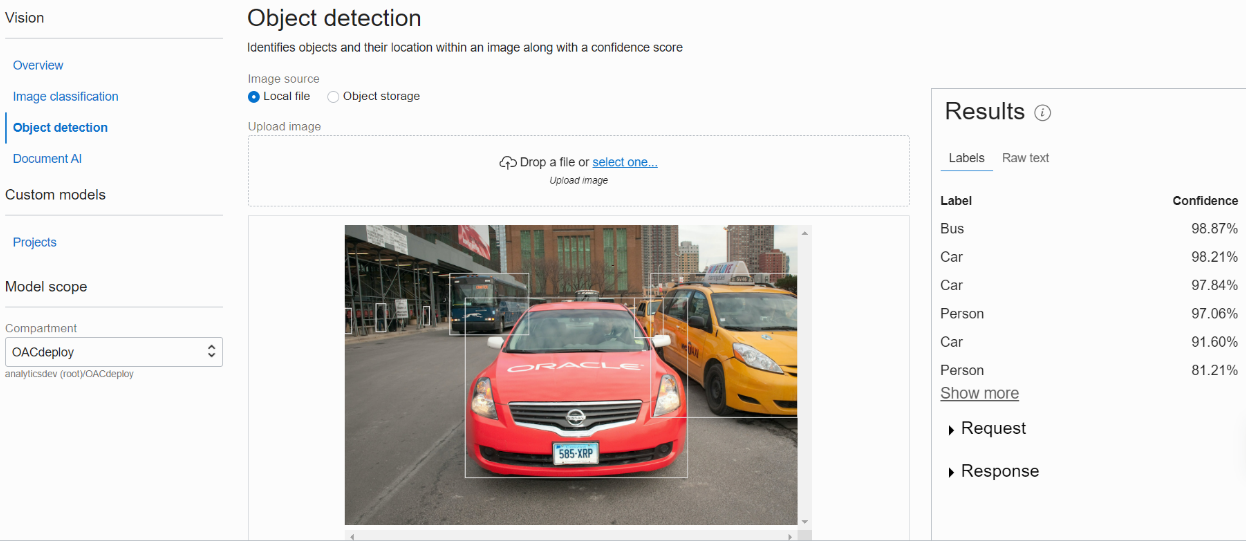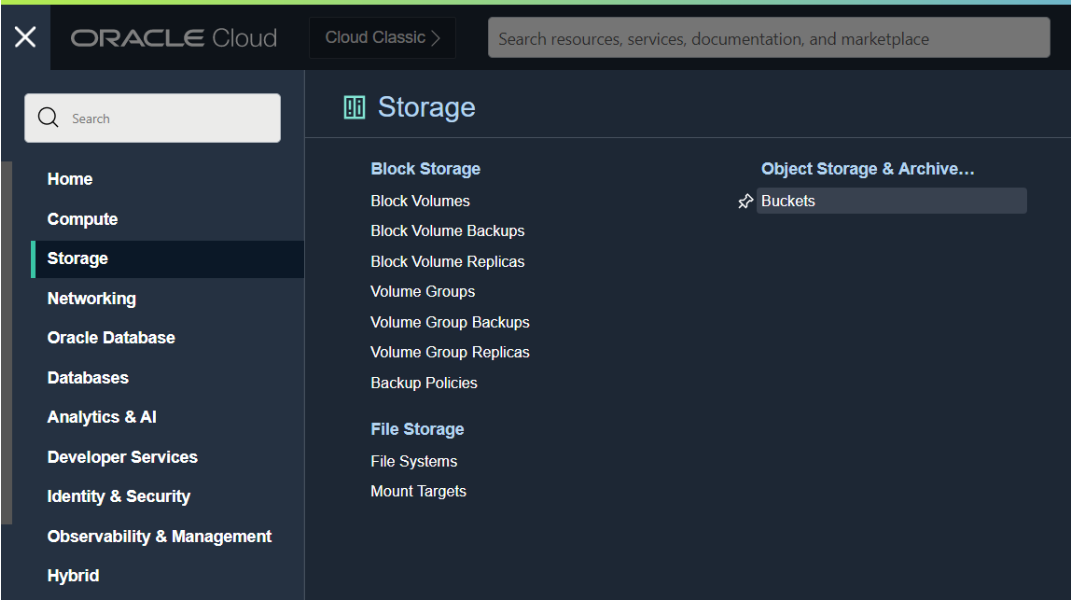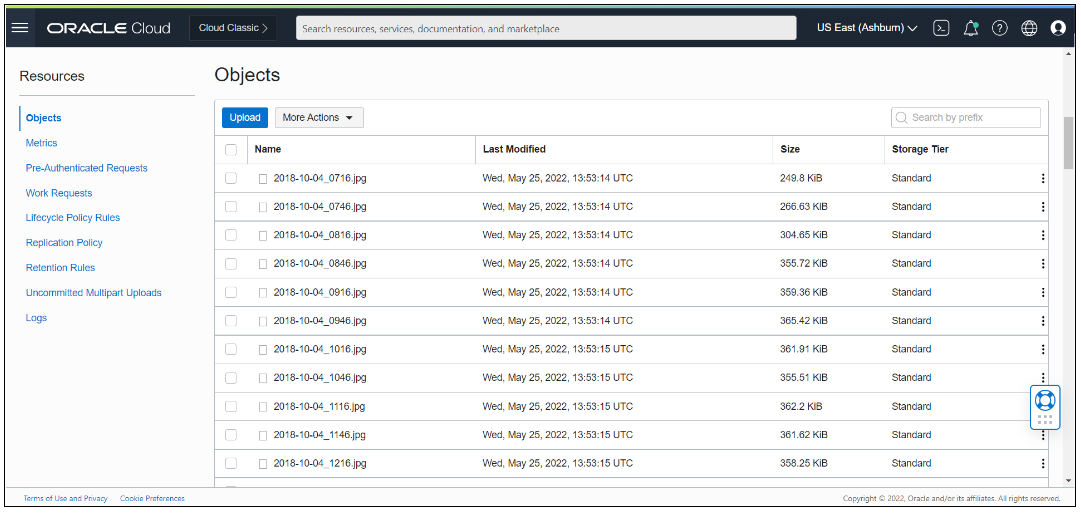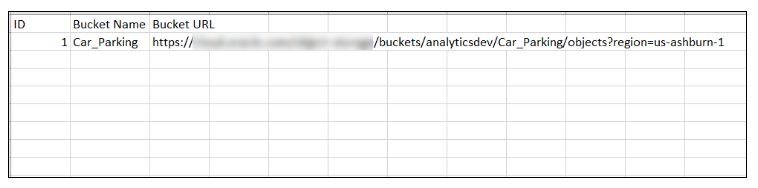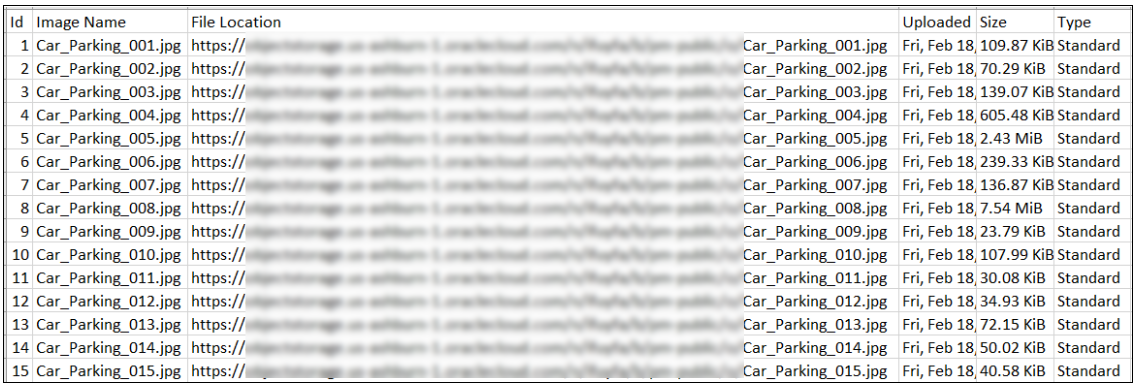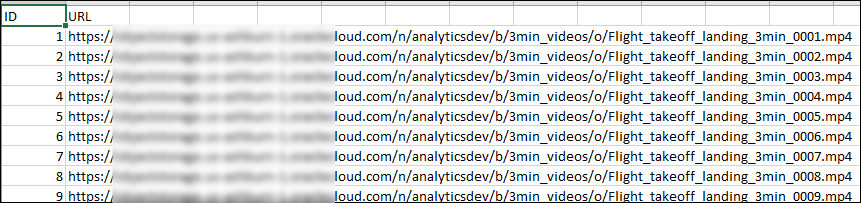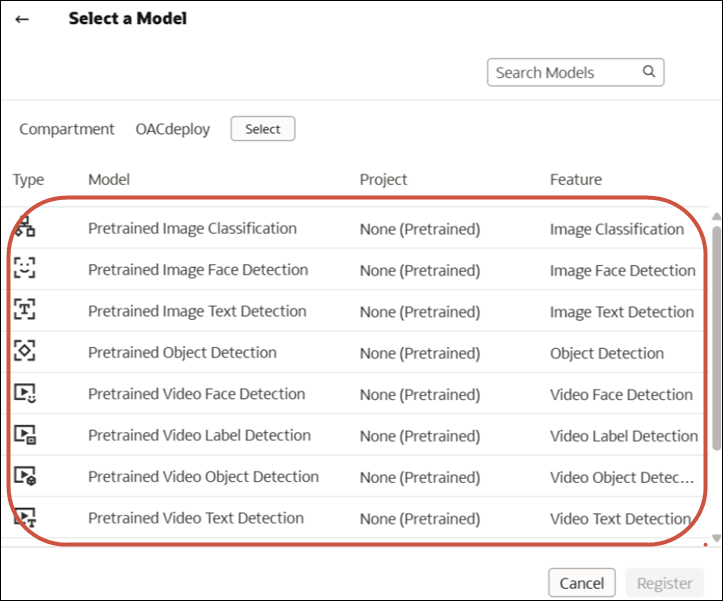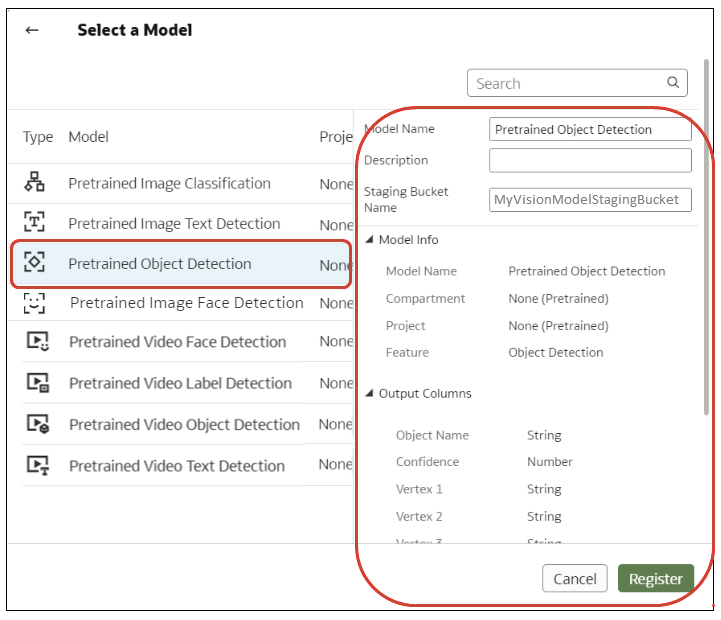Integrácia služby Oracle Analytics so službou Oracle Cloud Infrastructure Vision
Integrácia služby Oracle Analytics so službou Oracle Cloud Infrastructure (OCI) Vision vám umožní analyzovať obrázky alebo videá na detekciu tvárí, detekciu objektov alebo označení bez hlbších znalostí z oblasti strojového učenia alebo AI. Môžete napríklad identifikovať autá na fotografiách alebo tváre vo videách.
Témy:
-
Stratégie potrebné na integráciu služieb OCI Vision a Oracle Analytics
- Typický tok činností na integráciu služby Oracle Analytics so službou Vision
-
Vytvorenie pripojenia k prenájmu Oracle Cloud Infrastructure
- Predpoklady pre obrázky a videá na analýzu pomocou modelu OCI Vision
-
Príprava obrázkov alebo videí na analýzu s modelom OCI Vision
- Sprístupnenie modelu Vision v službe Oracle Analytics
Prehľad integrácie Oracle Analytics so službou Vision
Vision je jednou zo služieb umelej inteligencie (AI), ktoré poskytuje služba Oracle Cloud Infrastructure. Umožňuje vám používať strojové učenie a umelú inteligenciu bez toho, aby ste potrebovali hlbšie znalosti z oblasti výskumu dát.
Integrácia služby Oracle Analytics so službou Vision vám umožňuje analyzovať obrázky a videá a zisťovať objekty, text, tváre a ďalšie prvky. Táto analýza s využitím AI sa vykonáva vyvolaním služby Vision z dátového toku v službe Oracle Analytics.
Služba Oracle Analytics podporuje tieto vopred natrénované modely.
Súhrn
| Typ analýzy | Obrázky | Videá |
|---|---|---|
| Klasifikácia | ||
| Tváre | ||
| Označenie | ||
| Objekty | ||
| Text |
Vopred natrénované modely
- Detekcia tvárí – identifikuje prítomnosť tvárí na obrázkoch alebo vo videách. Môžete napríklad skryť identitu osôb na obrázkoch tak, že na obrázok pridáte rozmazanie s použitím informácií o umiestnení tvárí, ktoré vrátil tento model.
-
Klasifikácia obrázkov – používa fixnú množinu kategórií na priradenie označení k obrázkom (nie k videám).
- Detekcia označení – identifikuje prítomnosť označení vo videách.
-
Detekcia objektov – vyhľadáva prípady reálnych objektov alebo konkrétne vzory na obrázkoch alebo vo videách, napríklad mačky, psy, bicykle, lietadlá alebo označenia.
-
Detekcia textu – zisťuje text na obrázkoch alebo vo videách. Konvertuje tlačený alebo rukou písaný text do digitálneho formátu.
Vlastné natrénované modely
Prispôsobené modely sú kalibrované a ladené na detekciu obrázkov a vzorov na konkrétne účely. Ak máte napríklad vopred natrénovaný model, ktorý dokáže identifikovať elektrické obvody, môžete navrhnúť prispôsobený model na identifikáciu elektrických komponentov, z ktorých elektrický obvod pozostáva, ako sú napríklad rezistory, diódy LED, diódy a kondenzátory. Pozrite si časť Tutoriály o službe Vision.
Stratégie potrebné na integráciu služieb OCI Vision a Oracle Analytics
A chcete službu Oracle Analytics integrovať so službou OCI Vision, potrebujete požadované stratégie zabezpečenia.
Používateľ služby OCI, ktorého zadáte v pripojení medzi službou Oracle Analytics Cloud a prenájmom OCI, musí mať povolenia na čítanie, zápis a odstránenie pre kompartment obsahujúci prostriedky OCI, ktoré chcete používať. Uistite sa, že používateľ služby OCI patrí do skupiny používateľov s nasledujúcimi minimálnymi stratégiami zabezpečenia služby OCI. Keď sa pripojíte k prenájmu OCI zo služby Oracle Analytics, môžete použiť buď kľúč OCI API, alebo principál prostriedku.
Poznámka:
ID služby Oracle Cloud (OCID) sú identifikátory prostriedkov používané v infraštruktúre OCI.Poznámka:
Ak sa používa principál prostriedku a chcete zahrnúť všetky inštancie služby Analytics do kompartmentu, zadajte{request.principal.type='analyticsinstance', request.principal.compartment.id='<compartmentA_ocid>'} namiesto {request.principal.id='<analytics_instance_ocid>'}.| Stratégie kľúča API | Stratégie principálu prostriedku |
|---|---|
Allow group <group_name> to manage ai-service-vision-family in tenancy |
Allow any-user to manage ai-service-vision-family in tenancy where all {request.principal.id='<analytics_instance_ocid>'} |
Allow group <group_name> to read buckets in compartment <compartment_name> |
Allow any-user to read buckets in compartment <compartment_name> where all {request.principal.id='<analytics_instance_ocid>'} |
Allow group <group_name> to manage objects in compartment <compartment_name> where target.bucket.name='<staging_bucket_name>' |
Allow any-user to manage objects in compartment <compartment_name> where all {request.principal.id='<analytics_instance_ocid>', target.bucket.name='<staging_bucket_name>'} |
Allow group <group_name> to read objects in compartment <compartment_name> where target.bucket.name='<images_bucket_name>' |
Allow any-user to read objects in compartment <compartment_name> where all {request.principal.id='<analytics_instance_ocid>', target.bucket.name='<images_bucket_name>'} |
Allow group <group_name> to read objectstorage-namespaces in tenancy |
Allow any-user to read objectstorage-namespaces in tenancy where all {request.principal.id='<analytics_instance_ocid>'} |
Typický tok činností na integráciu služby Oracle Analytics so službou Vision
Nasledujúce úlohy sú potrebné na integráciu služby Oracle Analytics so službou Vision, ktorá vám umožní vykonávať detekciu objektov, klasifikáciu obrázkov alebo detekciu textu.
| Úloha | Popis | Ďalšie informácie |
|---|---|---|
| Kontrola predpokladov | Používateľ, ktorý sa pripája zo služby Oracle Analytics do prenájmu OCI, musí mať požadované stratégie zabezpečenia. | Stratégie potrebné na integráciu služieb OCI Vision a Oracle Analytics |
| Pripojenie k službe OCI Vision | Vytvorte opakovane použiteľné pripojenie k službe Vision. | Vytvorenie pripojenia k prenájmu Oracle Cloud Infrastructure |
| Príprava obrázkov alebo videí na analýzu | Skontrolujte predpoklady týkajúce sa obrázkov a videí.
Potom vytvorte množinu dát odkazujúcu na obrázky alebo videá, ktoré chcete analyzovať, a nahrajte ju do služby Oracle Analytics. |
Predpoklady pre obrázky a videá na analýzu pomocou modelu OCI Vision Príprava obrázkov alebo videí na analýzu s modelom OCI Vision |
| Sprístupnenie modelu v službe Oracle Analytics | Zaregistrujte model Vision v službe Oracle Analytics, aby sa sprístupnil pre dátové toky. | Sprístupnenie modelu Vision v službe Oracle Analytics |
| Spracovanie obrázkov alebo videí | Na analýzu obrázkov alebo videí môžete použiť dátový tok, ktorý použije model Vision. | Používanie modelov služby Oracle Cloud Infrastructure Vision v službe Oracle Analytics |
| Analýza výsledkov | Použite množinu dát generovanú dátovým tokom na analýzu výsledkov. | Výstupné dáta generované pre modely analýzy detekcie tvárí, detekcie objektov, klasifikácie obrázkov a detekcie textu |
Predpoklady pre obrázky a videá na analýzu pomocou modelu OCI Vision
Skôr ako začnete spracovávať obrázky alebo videá pomocou modelu Vision v službe Oracle Analytics, preštudujte si tieto predpoklady.
Prehľad
Sektory v objektovom ukladacom priestore OCI sa používajú na uchovávanie obrázkov, ktoré chcete analyzovať, a potom na vytvorenie množiny dát na prístup k týmto obrázkom v službe Oracle Analytics.
Vstupné obrázky a modely Vision sa vo väčšine prípadov uchovávajú v tom istom konte Oracle Cloud (prenájme). Ak sú vstupné obrázky a modely Vision uložené v rôznych prenájmoch, zaistite, aby viditeľnosť ukladacieho sektora, ktorý obsahuje vstupné obrázky, bola verejná a vstupná množina dát pre dátový tok obsahovala adresy URL jednotlivých obrázkov (ako je to popísané v kroku 4). Ak chcete zistiť, ako nastaviť sektor ako verejný, pozrite si časť Zmena viditeľnosti sektora.
Obrázky
Dátové toky v službe Oracle Analytics dokážu spracovať až 20 000 obrázkov v jednom behu. Ak máte na spracovanie viac ako 20 000 obrázkov, vytvorte v objektovom ukladacom priestore a archivačnom ukladacom priestore služby OCI viacero sektorov, z ktorých každý bude obsahovať maximálne 20 000 obrázkov. Potom vytvorte samostatnú množinu dát a dátový tok pre každý sektor a pomocou sekvencie postupne spracujte viacero dátových tokov.
Videá
- Podporované formáty videa: .mov, .mp4, .h264, .mkv, .webm.
- Maximálne 20 GB a trvanie 10 hodín.
- Jednotlivé videá môžu mať veľkosť maximálne 1 GB.
- Každý beh dátového toku služby Oracle Analytics môže spracovať približne 50 minút videa. Presný limit závisí od veľkosti, rozlíšenia a formátu súboru videa.
Príprava obrázkov alebo videí na analýzu s modelom OCI Vision
Sektory v objektovom ukladacom priestore OCI sa používajú na uchovávanie obrázkov, ktoré chcete analyzovať, a potom na vytvorenie množiny dát na prístup k týmto obrázkom v službe Oracle Analytics.
Vstupné obrázky a modely Vision sa vo väčšine prípadov uchovávajú v tom istom konte Oracle Cloud (prenájme). Ak sú vstupné obrázky a modely Vision uložené v rôznych prenájmoch, zaistite, aby viditeľnosť ukladacieho sektora, ktorý obsahuje vstupné obrázky, bola verejná a vstupná množina dát pre dátový tok obsahovala adresy URL jednotlivých obrázkov (ako je to popísané v kroku 4). Ak chcete zistiť, ako nastaviť sektor ako verejný, pozrite si časť Zmena viditeľnosti sektora.
Sprístupnenie modelu Vision v službe Oracle Analytics
Sprístupnite model Vision v službe Oracle Analytics, aby ste mohli analyzovať obrázky alebo videá a vykonávať detekciu objektov, klasifikáciu obrázkov alebo detekciu textu pomocou dátových tokov.